步骤01 在特征树中选中Body.2,单击鼠标右键,在弹出的快捷菜单中选择Copy(复制)命令,如图1-158所示。
步骤02 选择特征树的根节点Cup,单击鼠标右键,在弹出的快捷菜单中选择Paste Special命令,如图1-159所示。
步骤03 在打开的Paste Special(特殊粘贴)对话框中选择As Result with Link选项,如图1-160所示。
步骤04 得到一个新的实体Body.3,与把手重叠在一起,如图1-161所示。从特征树中可以看出,Body.3包含一个不带过程的结果Solid.1,但是它与Body.2之间有一种关联,会随着Body.2的改变而改变。
步骤05 再次右键单击特征树的根节点Cup选择Paste Special,在打开的Paste Special对话框中选择As result选项,得到一个与原来的Body.2没有关联的把手Body.4,其中包含一个不带过程的Solid.2。可以看到,它与Solid.1的图标不同,红色的小折线表示断开关联,如图1-162所示。将罗盘从右上角拿下来(鼠标指针变成黑色十字形状时,可以移动罗盘),放在把手上,并从特征树中选择Body.4。
步骤06 选择罗盘的一条直边,将Body.4拉开一段距离,如图1-163所示。
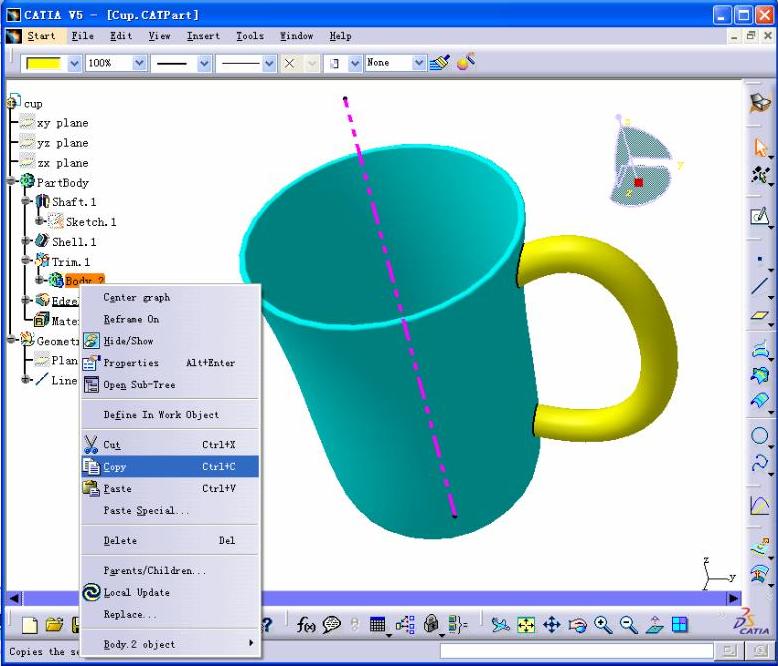
图1-158
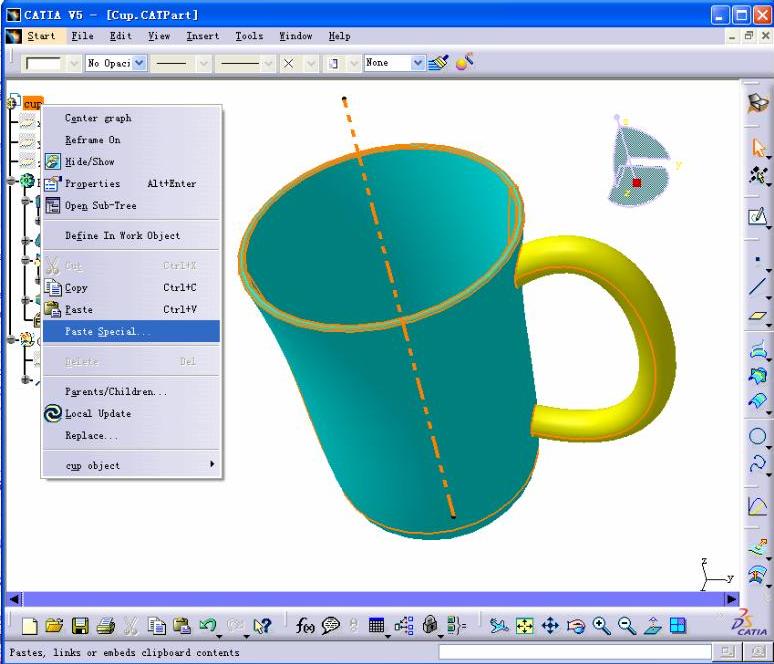
图1-159
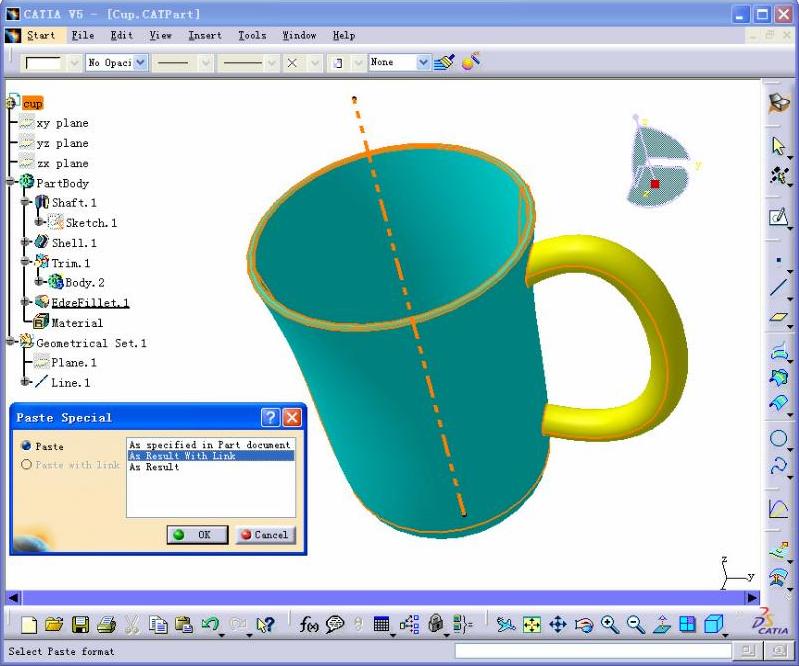
图1-160
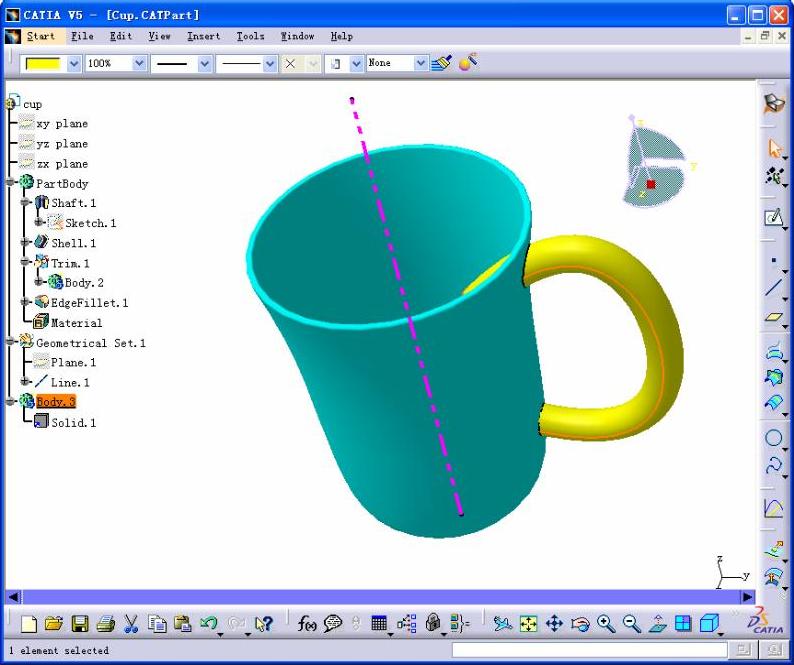 (www.daowen.com)
(www.daowen.com)
图1-161
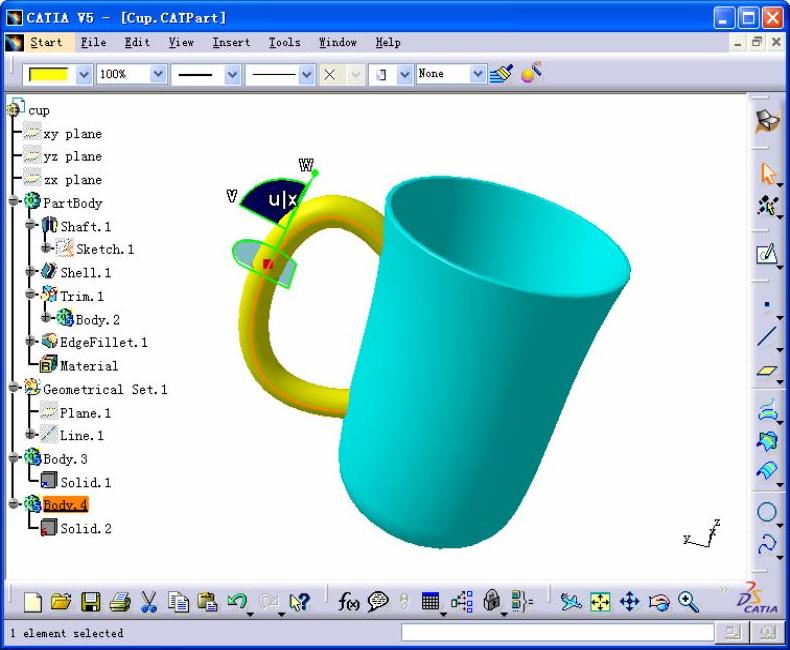
图1-162
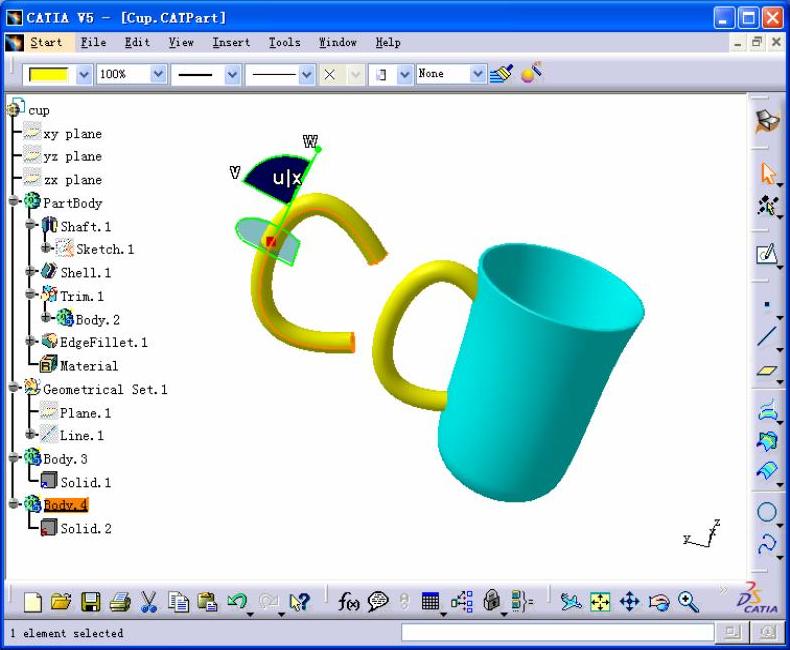
图1-163
步骤07 将罗盘放在中心轴上,让其w-z轴与中心轴重合,并在特征树中选择Body.3,如图1-164所示。
步骤08 选中罗盘的一条圆弧,转动约180°,Body.3以中心轴为旋转轴,转到了另一边,如图1-165所示。
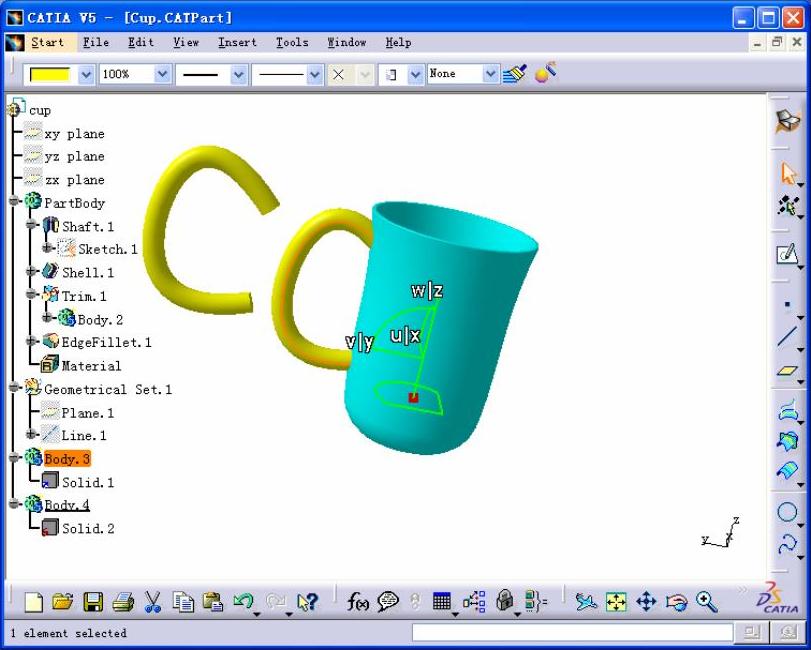
图1-164
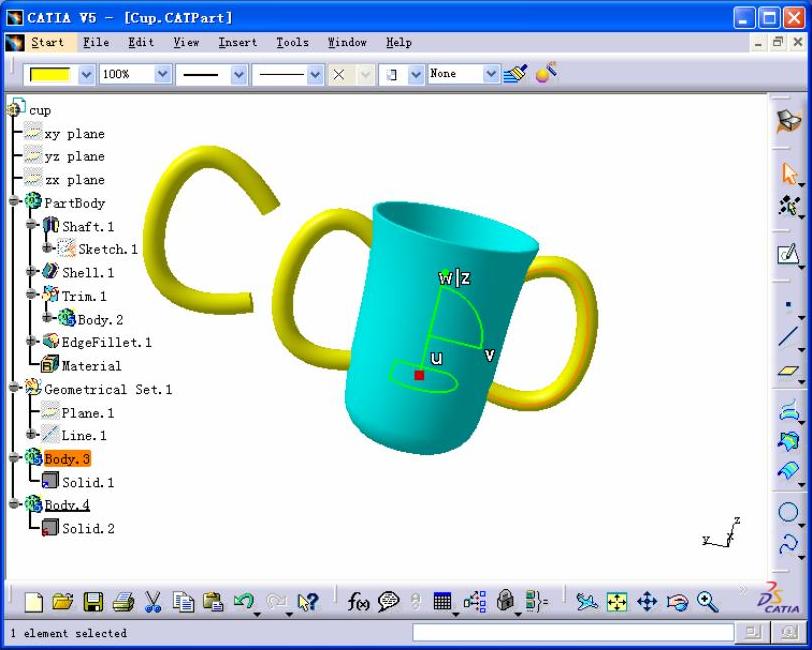
图1-165
免责声明:以上内容源自网络,版权归原作者所有,如有侵犯您的原创版权请告知,我们将尽快删除相关内容。





